ကျွန်ုပ်၏ TV ကို စပိန်ဘာသာဖြင့် ဘာကြောင့် ဘာသာပြန်ရသနည်း- ရှင်းပြသည်။
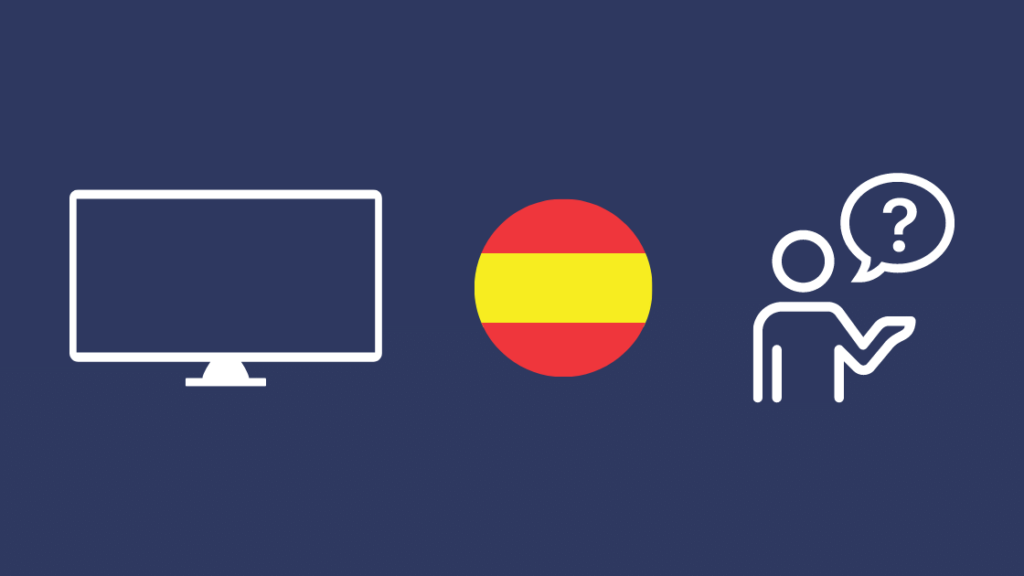
မာတိကာ
ကျွန်ုပ်သည် သီးသန့်ကြည့်ရှုရန် TV ကို အချိန်အတော်ကြာနီးပါး အသုံးပြုနေခဲ့ပြီး အိမ်တွင် တစ်ခုခုကိုင်တွယ်ရန် လမ်းခုလတ်တွင် ရပ်လိုက်ရသောအခါ Better Call Saul ၏ နောက်ဆုံးထွက်အပိုင်းကို ကြည့်ရှုခဲ့သည်။
ပြီးနောက် ကျွန်ုပ်ပြန်လာပါသည်။ နာရီအနည်းငယ်ကြာသော်လည်း အပိတ်စာတန်းများအပါအဝင် တီဗီရှိ အရာအားလုံးသည် စပိန်ဘာသာဖြင့် ဖြစ်နေပါသည်။
အင်္ဂလိပ်ဘာသာဖြင့် ကြည့်နေသောကြောင့် ဤကဲ့သို့ဖြစ်ရခြင်းအကြောင်းရင်းကို မသိခဲ့ပါ။
ကျွန်ုပ်၏ TV ကို ရယူရန် အင်္ဂလိပ်ဘာသာပြန်၊ အလွယ်ကူဆုံးနည်းလမ်းများကိုရှာဖွေရန် အင်တာနက်ပေါ်တက်ခဲ့သည်။
သုတေသနပြုပြီးနောက် နာရီအနည်းငယ်ကြာပြီးနောက်၊ မည်သည့်အက်ပ်မဆိုနီးပါးတွင် ဘာသာစကားပြောင်းလဲနည်းကို သိရန် အချက်အလက်အလုံအလောက်ရခဲ့သည်။ စမတ်တီဗီ။
နောက်ဆုံးတွင် ကျွန်ုပ်သည် ဆက်တင်များနှင့် ပတ်သက်ကာ မိနစ်အနည်းငယ်ကြာ တီဗီရှိ ဘာသာစကားကို အင်္ဂလိပ်သို့ ပြန်ပြောင်းနိုင်ခဲ့သည်။
ဤဆောင်းပါးကို ဖတ်ပြီးနောက်၊ သင်မည်သို့ အတိအကျ သိနိုင်မည်နည်း။ သင့် TV ၏ ဘာသာစကားကို သင်အလိုရှိသော အခြားဘာသာစကားသို့ ပြောင်းရန်။
တီဗီ၏ဆော့ဖ်ဝဲလ်တွင် ချို့ယွင်းချက်တစ်ခုကြောင့် သင့် TV သည် စပိန်ဘာသာဖြင့် ဖြစ်နိုင်သည်။ TV ၏ စနစ်ဆက်တင်များသို့ သွားခြင်းဖြင့် ၎င်းကို အင်္ဂလိပ်ဘာသာသို့ ပြန်ပြောင်းနိုင်ပါသည်။
သင်၏ TV ပေါ်ရှိ ဘာသာစကားနှင့် အချို့သော ထုတ်လွှင့်ခြင်းဝန်ဆောင်မှုများအတွက် စာတန်းထိုးများကို မည်သို့ပြောင်းလဲနိုင်သည်ကို ရှာဖွေရန် ဆက်လက်ဖတ်ရှုပါ။
တီဗီသည် အဘယ်ကြောင့် စပိန်ဘာသာစကားဖြစ်သနည်း။
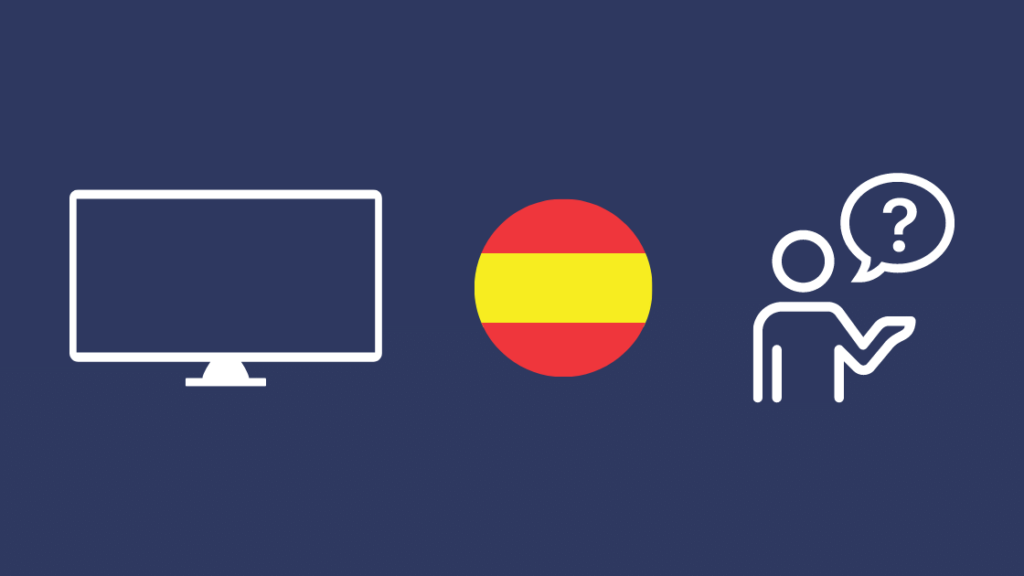
တီဗီ၏ ဆော့ဖ်ဝဲ သို့မဟုတ် သင့်အက်ပ်များထဲမှ ချွတ်ယွင်းချက်တစ်ခုကြောင့် သင့် TV ၏ စာသား သို့မဟုတ် အသံဒြပ်စင်များသည် စပိန်ဘာသာသို့ ပြောင်းသွားနိုင်သည်။
၎င်း သင်၏အချိန်ဇုန်များကို မှားယွင်းစွာသတ်မှတ်ပြီး သင့်စနစ်က သင်သည် စပိန်ဘာသာစကားထဲမှတစ်ခုဟု ယူဆပါကလည်း ဖြစ်ပွားနိုင်သည်။ကမ္ဘာပေါ်ရှိ စကားပြောနိုင်ငံများ။
ကံအားလျော်စွာ၊ ဘာသာစကားကို အင်္ဂလိပ်သို့ ပြန်သတ်မှတ်ခြင်းသည် စနစ်ဆက်တင်များနှင့် တိုက်ရိုက်ထုတ်လွှင့်ခြင်းဝန်ဆောင်မှုများတွင် စာတန်းထိုးများအတွက် လွယ်ကူသည်။
အောက်ပါကဏ္ဍများသည် ဘာသာစကားကို ပြောင်းလဲနည်းကို သင့်အား ပြောပြပါမည်။ စပိန်ဘာသာသာမက မည်သည့်ဘာသာစကားအတွက်မဆို အင်္ဂလိပ်သို့ ပြန်သွားရန်။
အင်္ဂလိပ်မှ အခြားဘာသာစကားသို့ ပြောင်းလိုပါက အလားတူအဆင့်များကို ထပ်မံလုပ်ဆောင်နိုင်ပါသည်။
အင်္ဂလိပ်သို့ ပြန်ရန်နည်း
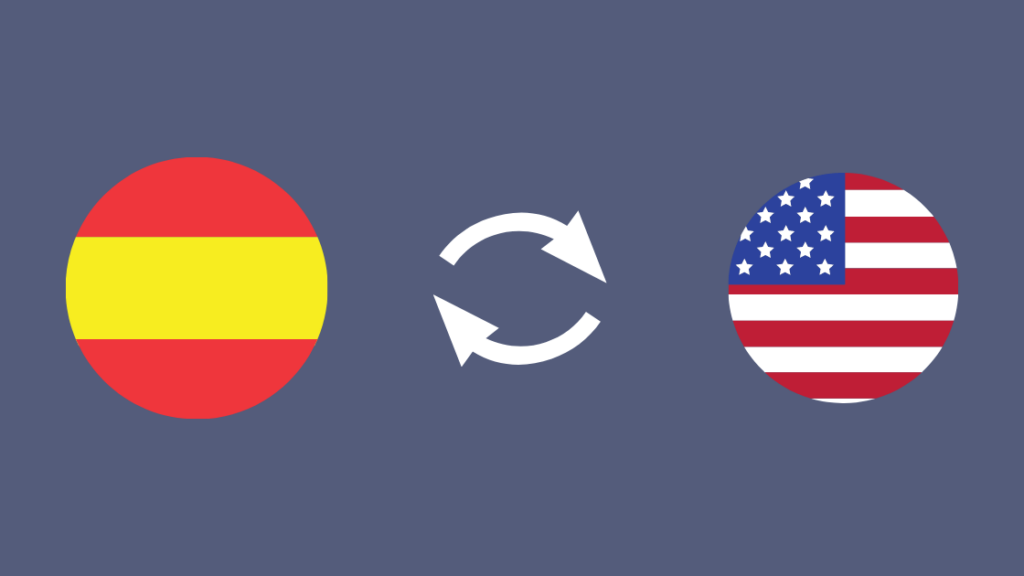
တီဗီများ၊ ကေဘယ်ဘောက်စ်များနှင့် အခြားစက်ပစ္စည်းများအားလုံးနီးပါးသည် စနစ်ဆက်တင်များသို့သွားကာ သင်၏အချိန်ဇုန် သို့မဟုတ် ဘာသာစကားကို ပြောင်းလဲခြင်းဖြင့် ဘာသာစကားကို လွယ်ကူစွာပြောင်းလဲနိုင်စေပါသည်။
ကျွန်တော်ပြောပါမည်။ ဤနေရာတွင် ၎င်းတို့အားလုံးနီးပါးနှင့် ဘာသာစကားကို အင်္ဂလိပ်ဘာသာသို့ စက္ကန့်ပိုင်းအတွင်း ပြောင်းရန် အလွယ်ဆုံးနည်းလမ်းမှာ အဘယ်နည်း။
စပိန်ဘာသာစကားကို မသိပါက သင်၏ကင်မရာကို အသုံးပြု၍ စပိန်စကားလုံးများကို ပျံသန်းဘာသာပြန်ရန် Google Lens ကဲ့သို့သော ကိရိယာကို အသုံးပြုပါ။ အောက်တွင် ကျွန်ုပ်အသေးစိတ်ဖော်ပြထားသော အဆင့်များကို ဖြတ်သန်းပါ။
ကေဘယ်ကြိုးသေတ္တာ အများစု
ပထမဦးစွာ သင်သည် ကေဘယ်ဘောက်စ်၏ ဆက်တင်များ မီနူးကိုဖွင့်ရန် လိုအပ်ပြီး အောက်ပါအဆင့်များကို လိုက်နာပါ-
- Language သို့မဟုတ် Time Zone ဆက်တင်ကို ရှာပါ။ တစ်ခါတစ်ရံ၊ ၎င်းကို အဆင့်မြင့် ကဏ္ဍ သို့မဟုတ် ဗီဒီယို သို့မဟုတ် အသံ ကဏ္ဍတွင် ဝှက်ထားနိုင်သည်။
- ဆက်တင်ကို ရွေးပါ။ ၎င်းကို OSD ဘာသာစကား သို့မဟုတ် IMD ဘာသာစကား ဟုလည်း ခေါ်ဆိုနိုင်ပါသည်။
- သင်၏ မှန်ကန်သော အချိန်ဇုန်ကို သတ်မှတ်ပါ သို့မဟုတ် ဘာသာစကားများစာရင်းမှ အင်္ဂလိပ် သတ်မှတ်ပါ။
Samsung TV
2015 နှင့် မော်ဒယ်များအတွက်အစောပိုင်းက-
- အဝေးရှိ Menu ခလုတ်ကို နှိပ်ပါ။
- System > Menu Language သို့သွားပါ။
- စာရင်းမှ English ကို ရွေးပါ။
2016 မော်ဒယ်များအတွက်
- ဆက်တင်များ ကို နှိပ်ပါ။ အဝေးထိန်းခလုတ်ပေါ်ရှိ သော့။
- စနစ် > ကျွမ်းကျင်သူ ဆက်တင်များ သို့သွားပါ။
- ဘာသာစကား ကို ရွေးပါ။
- စာရင်းမှ English ကို ရွေးပါ။
2017 သို့မဟုတ် အသစ်ထွက် မော်ဒယ်များအတွက်-
- ပေါ်ရှိ Home ခလုတ်ကို နှိပ်ပါ။ အဝေးထိန်း။
- ဆက်တင်များ > အထွေထွေ > စနစ်မန်နေဂျာ သို့သွားပါ။
- English<ကို ရွေးပါ 3> ဘာသာစကား အောက်တွင်။
Google TV
- သင်၏ Google TV ၏ပင်မမျက်နှာပြင်မှ၊ သင်၏ ပရိုဖိုင် ကို ရွေးပါ။
- ဆက်တင်များ ကို ရွေးပါ။
- System သို့သွားပါ > Language ။
- Set အင်္ဂလိပ် စာရင်းမှ။
သင့် TV ပေါ်ရှိ သင်၏ Google Assistant သည် စပိန်ဘာသာဖြင့် ဖြစ်နေပါက၊
- သင့်တွင် Google အက်ပ်ကို စတင်ပါ။ ဖုန်း။
- သင်၏ TV ပေါ်တွင် အကောင့်တစ်ခုတည်းကို အသုံးပြုနေကြောင်း သေချာစေရန် ပရိုဖိုင်အပေါ် ညာဘက်ကို စစ်ကြည့်ပါ။
- ဖန်သားပြင်အောက်ခြေမှ နောက်ထပ် ကို တို့ပါ။
- Google Assistant ကို ရွေးပါ။
- အောက်မှဆင်းပြီး ဘာသာစကားနှင့် ဒေသကို နှိပ်ပါ။
- ရွေးပါ အင်္ဂလိပ် (အမေရိကန်ပြည်ထောင်စု) စာရင်းမှ။
Roku TV
- Roku အဝေးထိန်းခလုတ်ရှိ Home ကိုနှိပ်ပါ။
- သို့သွားပါ။ 2>ဆက်တင်များ ။
- ထို့နောက် System > Language ကို ရွေးပါ။
- ထိုနေရာမှ English ကို ရွေးပါ။စာရင်း။
စာတန်းထိုးပုံစံ မီနူးအောက်ရှိ ဘောင်များကို ပြောင်းလဲခြင်းဖြင့် အသုံးပြုနိုင်မှု အောက်ရှိ စာတန်းထိုးဆက်တင်များကို သင်ပြောင်းနိုင်သည်။
Fire TV
- Fire TV ၏ပင်မစာမျက်နှာရှိ ဆက်တင်များ ကော်လံအိုင်ကွန်ကို ရွေးပါ။
- ဦးစားပေးများ > ဘာသာစကား သို့သွားပါ။
- ဘာသာစကားကို English သို့ သတ်မှတ်ပါ။
အခြားစက်ပစ္စည်းများ သို့မဟုတ် ဝန်ဆောင်မှုများ
အခြားစက်ပစ္စည်းများ သို့မဟုတ် ဝန်ဆောင်မှုများအတွက် သင်သည် ဘာသာစကားကို အလားတူပြောင်းနိုင်သည်။ စက်ပစ္စည်း သို့မဟုတ် ဝန်ဆောင်မှု၏ ဆက်တင်များ စာမျက်နှာသို့ သွားခြင်းဖြင့်။
သင့်ဒေသအား United States သို့ သတ်မှတ်ပါ သို့မဟုတ် ဘာသာစကား ဆက်တင်ကို အင်္ဂလိပ်သို့ အသုံးပြုပါ။
စာတန်းထိုး ဘာသာစကားကို ပြောင်းလဲနည်း
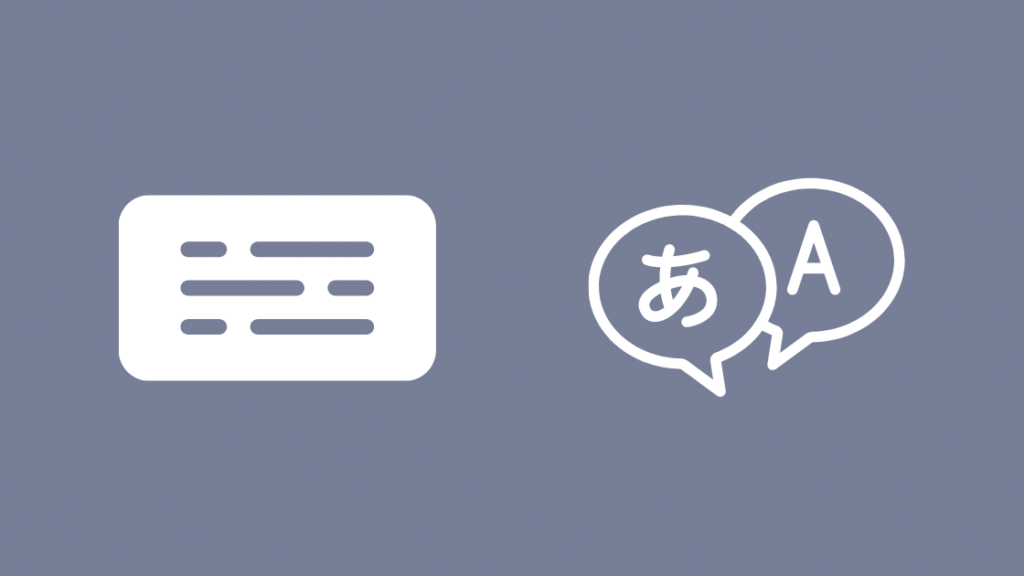
သင်၏အက်ပ်များရှိ စာတန်းစာတန်းများသည် စပိန်ဘာသာဖြင့်သာ ဖြစ်နေပါက ၎င်းတို့ကို ပြောင်းလဲခြင်းသည် ကိတ်မုန့်တစ်ပိုင်းဖြစ်သည်။
ကြည့်ပါ။: Xfinity Remote ကို TV သို့ မည်သို့တွဲချိတ်ရမည်နည်း။အောက်တွင် ဆွေးနွေးထားသော ဝန်ဆောင်မှုတစ်ခုစီအတွက် အဆင့်များကို လိုက်နာပါ။
Netflix
သင့်ဖုန်း သို့မဟုတ် ကွန်ပျူတာပေါ်ရှိ ဘာသာစကားကို သင်ပြောင်းလဲနိုင်ပြီး ပြောင်းလဲမှုသည် သင့် TV တွင် ရောင်ပြန်ဟပ်နေမည်ဖြစ်သည်။
ဖုန်း သို့မဟုတ် တက်ဘလက်များအတွက်-
- အက်ပ်၏ပင်မစခရင်မှ သင်၏ ပရိုဖိုင် ကို ရွေးပါ သို့မဟုတ် နောက်ထပ် ကို နှိပ်ပါ။
- ပရိုဖိုင်များကို စီမံပါ သို့ သွားကာ သင့်ပရိုဖိုင်ကို ရွေးချယ်ပါ။
- ကို ရွေးပါ Display Language ။
- English ကို ပြသသည့်ဘာသာစကားအဖြစ် သတ်မှတ်ပါ။
ကွန်ပျူတာများနှင့် လက်တော့ပ်များ-
- အကောင့်ဝင်ပါ။ netflix.com 12>
- English ကို သင်နှစ်သက်ရာ ဘာသာစကားအဖြစ် သတ်မှတ်ပြီး ၎င်းကို သိမ်းဆည်းပါ။အပြောင်းအလဲများ။
Prime Video
- သင်ကြည့်ရှုနေသည့် stream ကိုဖွင့်နေချိန်တွင်၊ သင်၏ TV အဝေးထိန်းခလုတ်ပေါ်တွင် Up ကိုနှိပ်ပါ။
- Closed Caption သို့မဟုတ် စာတန်းထိုးများ ကို ရွေးပါ။
- ဘာသာစကားများစာရင်းမှ English ကို ရွေးပါ။
- အသံလမ်းကြောင်းကို English သို့ သတ်မှတ်ပါ။ Audio ဆက်တင်များအောက်တွင် မရှိခဲ့လျှင်။
HBO Max
- အကြောင်းအရာကို ထုတ်လွှင့်နေချိန်တွင်၊ အဝေးထိန်းခလုတ်ပေါ်ရှိ အောက်ခလုတ်ကို နှိပ်ပါ သို့မဟုတ် အဝေးထိန်းခလုတ်၏ အလယ်ခလုတ်ကို နှိပ်ပါ။
- မီးမောင်းထိုးပြပါ အသံနှင့် စာတန်းများ ။
- စာတန်းများအတွက် English နှင့် English အောက်ရှိ စာတန်းများကို ရွေးချယ်ပါ။ လိုအပ်ပါက Audio ။
Hulu
- တီဗီ၏ အဝေးထိန်းခလုတ်ကို နှိပ်ပါ။
- ဖွင့်ပါ ဆက်တင်များ ။
- English အောက်ရှိ စာတန်းထိုးများ သို့မဟုတ် စာတန်းထိုးဘာသာစကားများ ကို ရွေးပါ။
အပေါ်ကို နှစ်ချက်နှိပ်ပါ။ Hulu အက်ပ်အဟောင်းအတွက် သင်၏အဝေးထိန်းခလုတ်ပေါ်တွင် သော့ဖွင့်ပြီး စာတန်းများ ဆက်တင်များအောက်တွင် ဘာသာစကားကို သတ်မှတ်ပါ။
နောက်ဆုံးအတွေးများ
ဤရွေးချယ်စရာများအားလုံးကို ဘာသာစကားဖြစ်ခဲ့လျှင် စပိန်ဘာသာဖြင့် ဖြစ်ပါမည်။ စနစ်တစ်ခုလုံးသတ်မှတ်ထားသော်လည်း သင်သည် အက်ပ်တစ်ခုတွင် စပိန်ဘာသာစကားကို ရယူနေပါက ဘာသာစကားပြောင်းရန် ပိုမိုလွယ်ကူလာပါသည်။
Google Lens သည် သင့်အား အချိန်နှင့်တစ်ပြေးညီ စာသားဘာသာပြန်ဆိုနိုင်စေမည့် ကောင်းမွန်သောကိရိယာတစ်ခုဖြစ်သောကြောင့် အက်ပ်ကို စတင်လိုက်ပါ။ စပိန်ဘာသာရှိ မီနူးဆက်တင်များကြားတွင် သွားလာနိုင်ရန် သင့် TV ကို ညွှန်ပြပါ။
ပုံမှန်အားဖြင့်၊ စနစ်တစ်ခုလုံး အပြောင်းအလဲများသည် သင့် TV ရှိ အက်ပ်များအားလုံးအပေါ် သက်ရောက်မှုရှိသောကြောင့် သင်သည် TV ၏ ဆက်တင်များတွင် ဘာသာစကားကို အင်္ဂလိပ်လို ပြောင်းပါက၊ အားလုံးကို ပြန်ပေးပါ။အက်ပ်များကို အင်္ဂလိပ်ဘာသာသို့ ပေးသည်။
ချွတ်ယွင်းမှုများ ဖြစ်ပွားနိုင်သော်လည်း ဤအဆင့်များကို ဂရုတစိုက်လိုက်နာပါက ပြဿနာကို အချိန်တိုအတွင်း ဖြေရှင်းနိုင်မည်ဖြစ်သည်။
သင်လည်း စာဖတ်ခြင်းကို နှစ်သက်နိုင်သည်
- ကျွန်ုပ်၏ Xfinity ချန်နယ်များသည် အဘယ်ကြောင့် စပိန်ဘာသာဖြင့် ဖြစ်သနည်း။ သူတို့ကို အင်္ဂလိပ်လို ဘယ်လိုပြန်ပြောင်းမလဲ။
- Hulu Audio Out of Sync- မိနစ်ပိုင်းအတွင်း ပြုပြင်နည်း
- Netflix smart TV တွင် အပိတ်စာတန်းထိုးနည်းကို ပိတ်နည်း- လွယ်ကူသောလမ်းညွှန်
- HBO Max အသံဖော်ပြချက် မပိတ်ခြင်း- မိနစ်ပိုင်းအတွင်း ပြုပြင်နည်း
- HBO Max တွင် စာတန်းထိုးများဖွင့်နည်း- လွယ်ကူသောလမ်းညွှန်
အမေးများသောမေးခွန်းများ
ကျွန်ုပ်၏အဝေးထိန်းတွင် SAP က ဘာကိုဆိုလိုသနည်း။
SAP သို့မဟုတ် Secondary Audio Programming သည် သင်ပြောင်းရန်ခွင့်ပြုသည့် TV အချို့တွင်တွေ့ရသောအင်္ဂါရပ်တစ်ခုဖြစ်သည်။ မတူညီသော အော်ဒီယိုတေးသွားသို့။
ဤသီချင်းသည် စပိန်ကဲ့သို့ အခြားဘာသာစကားဖြင့် ဖြစ်နိုင်သည် သို့မဟုတ် ဖန်တီးသူ၏ မှတ်ချက်တွင် ပါဝင်နိုင်ပါသည်။
တီဗီကြည့်ခြင်းဖြင့် စပိန်ဘာသာစကားကို သင်ယူနိုင်ပါသလား။
သင်အနိုင်ရရှိနေစဉ် အလေ့အကျင့်နှင့် ဖွဲ့စည်းတည်ဆောက်ထားသည့် သင်ယူမှုမရှိဘဲ မည်သည့်ဘာသာစကားကိုမဆို ကျွမ်းကျင်ပိုင်နိုင်နိုင်မည်မဟုတ်ပါ၊ စပိန်မီဒီယာကို စားသုံးခြင်းဖြင့် စကားစုများအသုံးပြုသည့်နေရာတွင် သင့်အသိပညာကို ကျယ်ပြန့်အောင် ကူညီပေးနိုင်ပါသည်။
ကြည့်ပါ။: Micro HDMI vs Mini HDMI- ရှင်းပြထားသည်။အကောင်းဆုံးရလဒ်များအတွက် ဆရာတစ်ဦးထံမှ သင်ယူရန် အကြံပြုလိုပါသည်။ စပိန်ဘာသာဖြင့် မီဒီယာကိုကြည့်ရှုခြင်းဖြင့် ဘာသာစကားပိုမိုမြန်ဆန်စွာလေ့လာရန် ကူညီပေးနိုင်ပါသည်။
ကျွန်ုပ်၏ TV သည် အဘယ်ကြောင့် စပိန်ဘာသာစကားဖြင့် ပြောဆိုနေရသနည်း။
ချန်နယ်များ သို့မဟုတ် တိုက်ရိုက်ထုတ်လွှင့်သည့်အကြောင်းအရာအများစုသည် ဘာသာစကားများစွာဖြင့် ရနိုင်မည်ဖြစ်ပြီး အများအားဖြင့် အင်္ဂလိပ်နှင့် စပိန်
သင်သည် မည်သည့်ဘာသာစကားကို သင်ရွေးချယ်နိုင်သည်။ဆက်တင်များမှ မည်သည့်ဘာသာစကားဖြင့် စာတန်းထိုးမည်ကို ကြားရပြီး စနစ်အတွင်းရှိ ချို့ယွင်းချက်အချို့သည် ဘာသာစကားကို စပိန်ဘာသာစကားသို့ ပြောင်းသွားနိုင်သည်။
ကျွန်ုပ်၏ Samsung TV သည် စပိန်စကားပြောခြင်းကို ရပ်တန့်ရန် မည်သို့လုပ်ဆောင်ရမည်နည်း။
စနစ်ဆက်တင်များသို့သွားကာ မီနူးဘာသာစကားကို အင်္ဂလိပ်သို့ပြောင်းခြင်းဖြင့် သင်သည် သင်၏ Samsung TV ရှိ ဘာသာစကားကို ပြောင်းလဲနိုင်သည်။

